ほかの携帯電話からデータを取り込む
- Bluetooth®機能を有効にする
- Bluetooth®機器をペア設定する
- ペア設定済みのBluetooth®機器と接続する
- Bluetooth®でデータを受信する
- 赤外線通信でデータを1件ずつ受信する
- 赤外線通信で機能ごとのデータを一括して受信する
Bluetooth®機能を有効にする
 ホーム画面で
ホーム画面で (設定)
(設定)

 その他
その他

 接続済みの端末
接続済みの端末
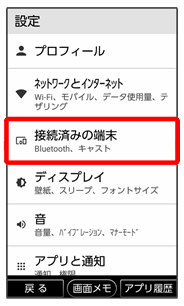
 Bluetooth
Bluetooth
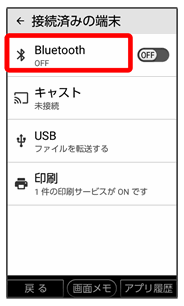
Bluetooth®設定画面が表示されます。
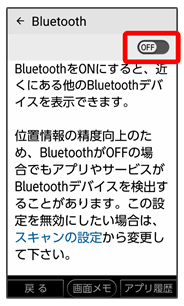
Bluetooth®機能がONになります(![]() 表示)。
表示)。
- Bluetooth®機能をOFFにするときは、
 をタップします(
をタップします( 表示)。
表示)。
 Bluetooth®機能利用時のご注意
Bluetooth®機能利用時のご注意
接続について
本機は、すべてのBluetooth®機器とのワイヤレス接続を保証するものではありません。また、ワイヤレス通話やハンズフリー通話のとき、状況によっては雑音が入ることがあります。
データ送受信について
送受信したデータの内容によっては、互いの機器で正しく表示されないことがあります。
Bluetooth®機器をペア設定する
近くにあるBluetooth®機器を検索し、本機にペア設定します。ペア設定したBluetooth®機器にはかんたんな操作で接続できます。
- あらかじめ、ペア設定するBluetooth®機器のBluetooth®機能をONにしておいてください。
 ホーム画面で
ホーム画面で (設定)
(設定)

 その他
その他
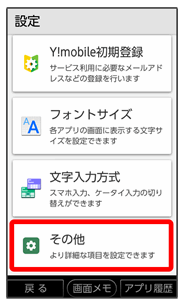
 接続済みの端末
接続済みの端末
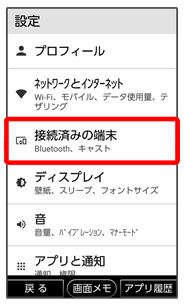
 Bluetooth
Bluetooth

Bluetooth®設定画面が表示されます。
 新しいデバイスとペア設定する
新しいデバイスとペア設定する
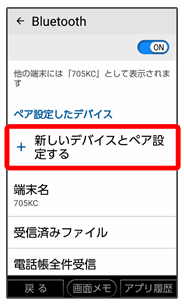
- 「使用可能なデバイス」欄に、近くにあるBluetooth®機器が表示されます。
- 目的の機器が見つからないときは、戻る
 新しいデバイスとペア設定すると操作し、再検索を行ってください。
新しいデバイスとペア設定すると操作し、再検索を行ってください。
 機器をタップ
機器をタップ 画面の指示に従って機器を認証
画面の指示に従って機器を認証

Bluetooth®機器が本機に登録されます。
- ペア設定する機器によって、認証方法が異なります。
ペア設定済みのBluetooth®機器と接続する
 ホーム画面で
ホーム画面で (設定)
(設定)

 その他
その他
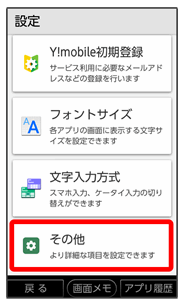
 接続済みの端末
接続済みの端末
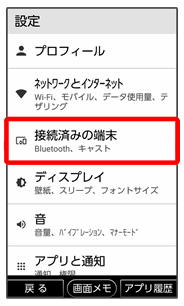
 Bluetooth
Bluetooth

Bluetooth®設定画面が表示されます。
- 「ペア設定したデバイス」欄に、ペア設定済みのBluetooth®機器が表示されます。
 機器をタップ
機器をタップ
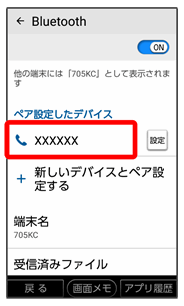
タップした機器と接続されます。
- 常時接続を必要としないBluetooth®機器の場合、タップしても接続されません。
 ペア設定を解除する
ペア設定を解除する
 Bluetooth®設定画面で、ペア設定した機器の設定
Bluetooth®設定画面で、ペア設定した機器の設定 削除
削除
- BluetoothがONのときに設定できます。
Bluetooth®でデータを受信する
相手からデータの受信要求があると、ステータスバーに![]() が表示されます。次の操作を行うと、受信することができます。
が表示されます。次の操作を行うと、受信することができます。
 ステータスバーを下にドラッグ/フリック
ステータスバーを下にドラッグ/フリック
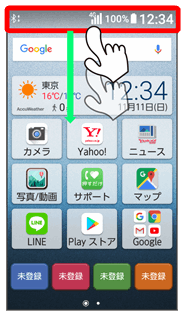
通知パネルが表示されます。
 承諾
承諾

 受信完了後、ステータスバーを下にドラッグ/フリック
受信完了後、ステータスバーを下にドラッグ/フリック
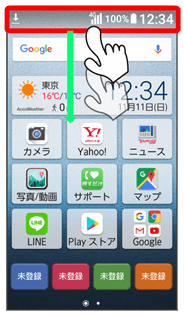
通知パネルが表示されます。
 ファイル受信の通知をタップ
ファイル受信の通知をタップ

 受信したデータを選択
受信したデータを選択
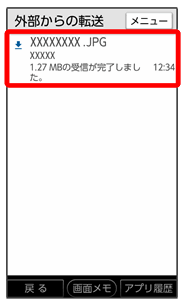
受信したデータが開きます。
赤外線通信でデータを1件ずつ受信する
 ホーム画面で
ホーム画面で (ツール)
(ツール)
 (赤外線)
(赤外線)
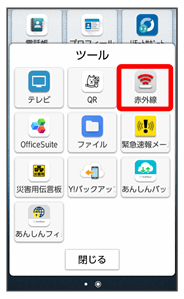
赤外線画面が表示されます。
- 確認画面が表示されたときは、画面の指示に従って操作してください。
 データを受信
データを受信
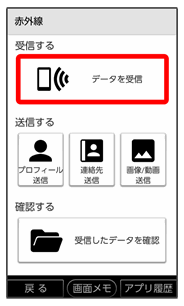
 相手側でデータ送信の操作を実行
相手側でデータ送信の操作を実行 OK
OK

データが保存されます。
- 連絡先などを受信した場合は、登録確認画面が表示されます。
赤外線通信で機能ごとのデータを一括して受信する
 ホーム画面で
ホーム画面で (ツール)
(ツール)
 (赤外線)
(赤外線)
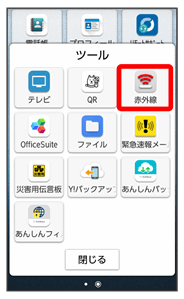
赤外線画面が表示されます。
 データを受信
データを受信
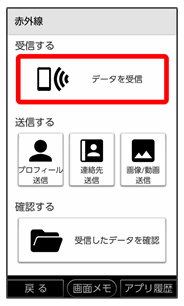
 相手側で認証コードを入力
相手側で認証コードを入力 データ送信の操作を実行
データ送信の操作を実行
 認証コードを入力
認証コードを入力 OK
OK
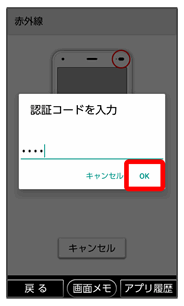
赤外線受信待機中画面が表示されます。
- 認証コードは、正しい通信相手かどうかをお互いに確認するための暗証番号です。送信側/受信側で同じ数字(4桁)を入力します。特に決まった数字ではなく、その通信限りのものです。
- 相手側の端末によっては認証コードの入力が不要となります。
 OK
OK

データが保存されます。
- 連絡先などを受信した場合は、登録確認画面が表示されます。